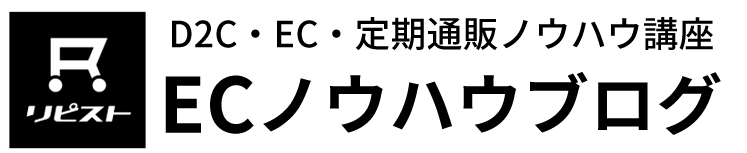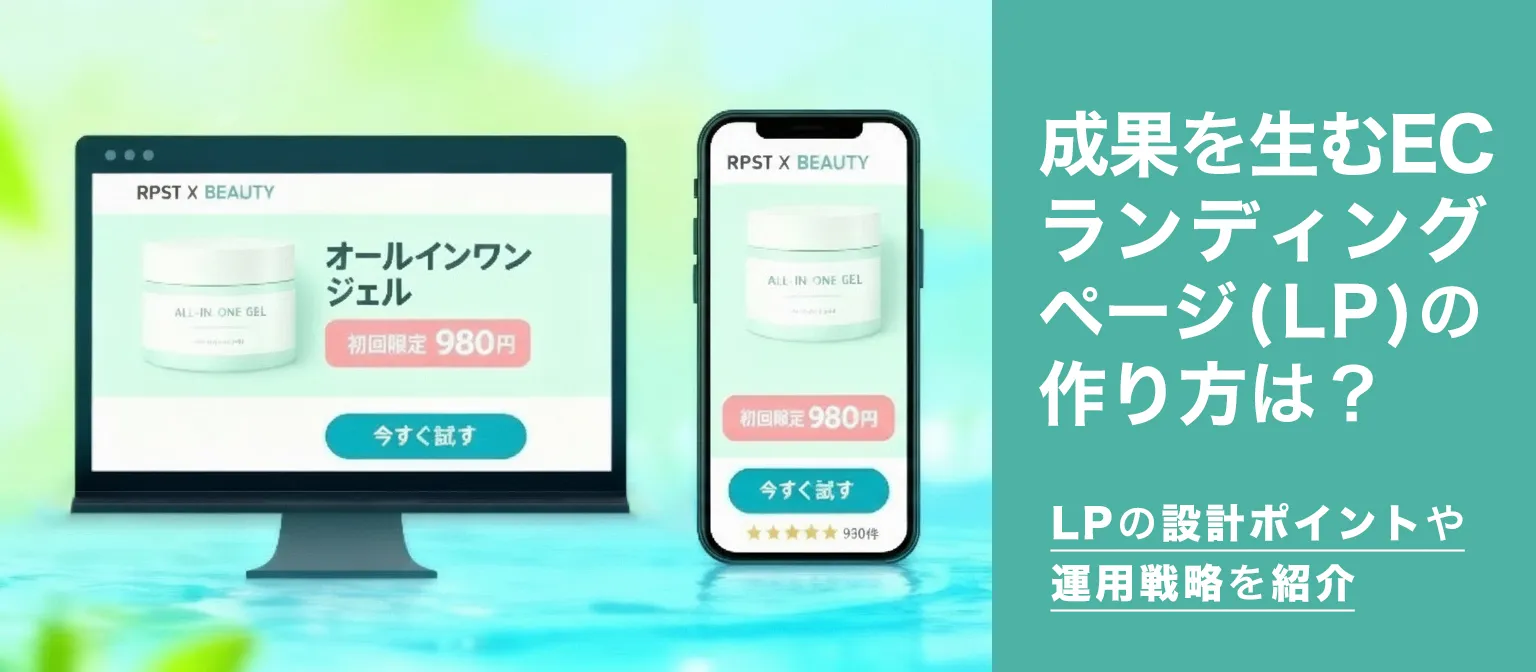Googleアナリティクス講座:初心者がおさえるべき3つの分析

googleアナリティクスではさまざまな分析が可能なので、初心者には難しく見えてしまいますが、分析の基本からおさえていけば、けっして難しいものではありません。今回は「期間」・「ページ」・「ユーザー」の3つの分析方法についてみていきましょう。
初心者がおさえたい分析:1「期間」
まず試してみたいのが、「期間」に絞った分析の方法です。
左側のメニューにある「ユーザー」を開き、「概要」を押してみましょう。
ユーザーサマリーというページに移動しますが、このとき右上にある日付表示に注目してください。ここに表示されている期間の分析結果が、グラフとして表示されています。

この部分をクリックして開くと、グラフで表示する期間を変更することができます。分析したい期間を直接入力するか、カレンダーから指定するとその期間のデータが確認できます。。
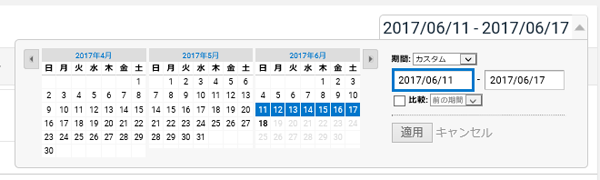
期間ごとの分析結果を並べて見比べたい場合は、比較ボタンを活用してみましょう。期間の下にある、「比較」のボックスにマークすると、あらたに期間を入力する画面が表示されます。
ここに比較したい期間を入力して、適用をクリックしてみましょう。すると、最初に表示されていた青グラフに重ねて、オレンジのグラフが表示されます。
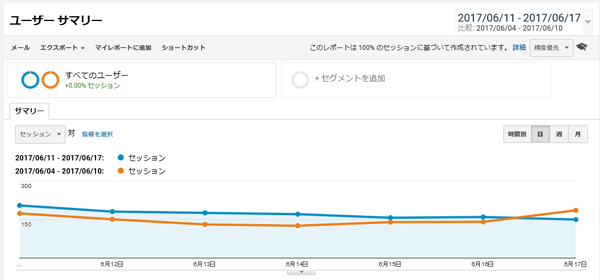
期間による分析は、サイトの更新や変更をおこなった際に利用すると便利です。更新したコンテンツへの反応や、変更前後でのユーザーの動きを確認することができます。まずは期間による分析からチャレンジしてみましょう。
初心者がおさえたい分析:2「ページ」
次に「ページ」に注目した分析方法をみていきましょう。まず、googleアナリティクスのレポートから、「行動」→「サイトコンテンツ」→「すべてのページ」の順で操作してみましょう。
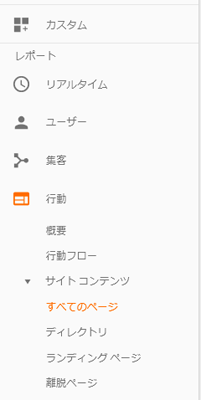
すると、ページビュー数の変動をあらわすグラフと、ページごとに細かなデータが表示されます。データはページの訪問数、離脱率などが表示されており、それぞれのページごとに詳細な分析を行うことができます。
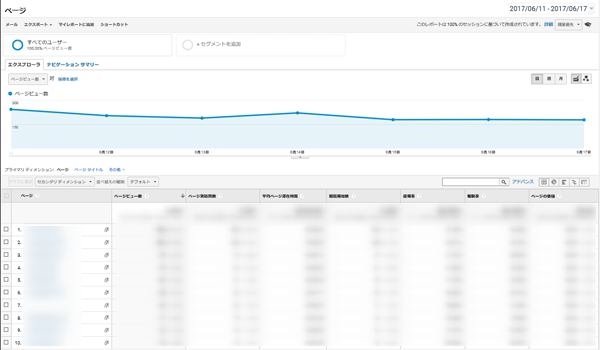
たとえば、「どのページへのアクセスが多いか」を調べることで、ユーザーが求めている情報を予測することが可能です。また、離脱率に注目すれば、そのページを改善するべきかが分かるでしょう。
アドバンスの横にあるボックスをクリックすれば、データの表示方法を変更することができます。より視覚的に情報を確認したい場合は、円グラフや棒グラフを活用すると便利です。
初心者がおさえたい分析:3「ユーザー」
最後に「ユーザー」に絞った分析方法をみていきましょう。
googleアナリティクスのレポートから
「ユーザー」→「行動」→「新規とリピーター」の順で、「新規とリピーター」の画面を表示してみましょう。
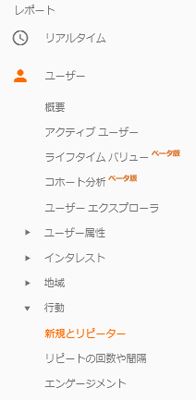
ここでは、サイト全体を訪問したユーザーが、新規のユーザーかリピーターなのかを確認することができます。「New Visiter」の項目が新規ユーザー、「Reterning Visitor」がリピーターをあらわします。

この分析では、ユーザーのカテゴリーによる行動を知ることができます。例として、直帰率に注目してみましょう。リピーターに比べて、新規ユーザーの直帰率が著しく高い場合は、
・はじめてのユーザーには見づらくなっている
・流入経路とページの内容がマッチしていない
・ユーザーが求めている情報がページの下の方にある
といった理由が考えられます。
複数の視点から行動を分析しサイトを改善する
googleアナリティクスでは、複数の視点からユーザーの行動を分析し、サイトの改善にいかすことが大切です。アナリティクス初心者の方は、今回ご紹介した3つの分析方法をスタート地点に、さまざまな分析方法を覚えてみましょう。